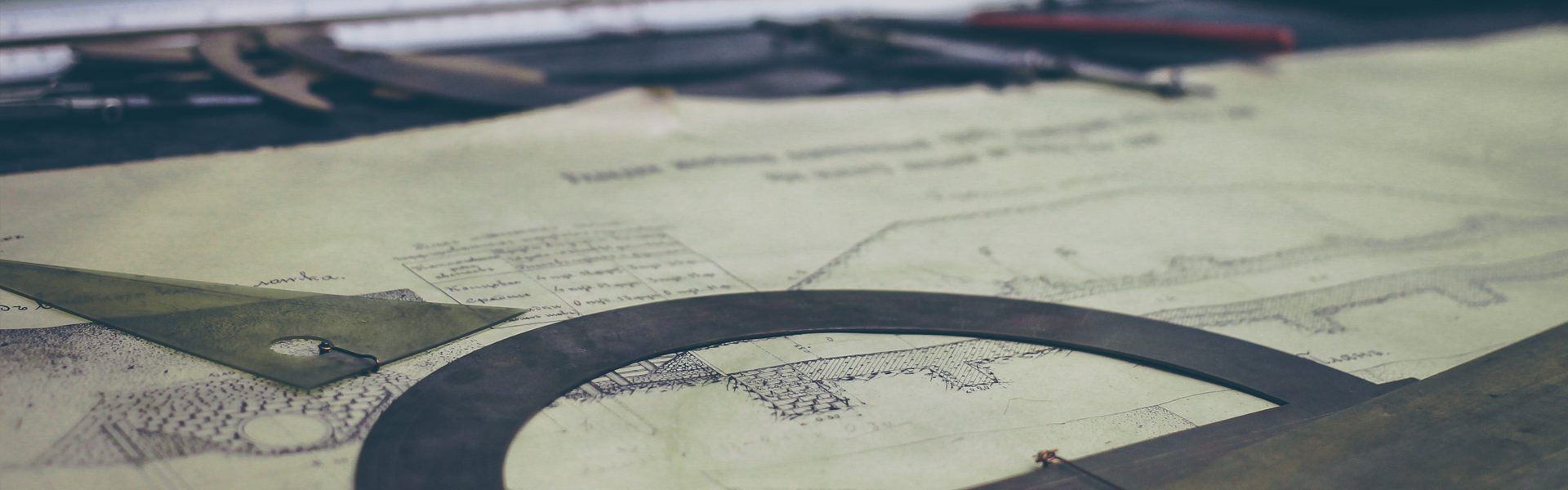동영상 편집 프로그램은 시중에 많이 있는데 다들 하나같이 배울려면 많은 시간이 걸리게 마련입니다. 교육자료 없이 배우는 것은 거의 불가능이기 때문에 어느 프로그램을 사용하든간에 일정기간 교육이 필요합니다.
하지만 오늘 간단하게 설명해드릴 무료 동영상 편집 프로그램 무비메이커는 별 다른 교육 내용 필요 없이 단기간에 배울수 있는 프로그램중 하나입니다. 저도 하루만에 모든 기능을 익혔습니다. 한번 알아보도록 할까요?
윈도우 무비메이커 2012를 다운로드 받기 위해서는 https://support.microsoft.com/ko-kr/help/14220/windows-movie-maker-download 이곳을 통해 다운로드가 가능합니다. 우선 파일을 받아서 설치하도록 합니다.
프로그램 설치 후 실행을 하면 이런식으로 프로그램이 실행되는데 간단하게 몇가지 기능을 설명하자면 다음과 같습니다.
1. 비디오 및 사진 추가
메뉴중 가장 먼저 하는 일은 비디오 및 사진 추가를 눌러 동영상 또는 사진을 추가하여 동영상을 만들기 전 기초작업을 하는 하는 일입니다.
추가한 사진은 각 사진마다 애니메이션 메뉴를 통해 그림을 여러가지 방식으로 표현하는 것이 가능합니다. 서서히 나타나게 할 수도 있으며 반짝이며 나타나게 할수도 있고 여러가지 기능이 있습니다.
2. 제목 붙이기
원하는 제목을 붙여서 영상 맨 앞부분에 동영상의 제목을 정합니다.
3. 음악 넣기
음악추가를 통하여 밋밋한 사진파일들에 재미를 더해줍니다. 참고로 음악 삽입시 영상이 시작되거나 끝날때 소리가 점점 커지거나 점점 줄어들어서 음량이 0이되게 하는 기능은 페이드인 페이드아웃 이라고 하는 기능인데 뱁믹스나 곰믹스같은 다른 프로그램에는 해당기능이 없습니다. 제가 무비메이커를 사용했던 가장 큰 이유가 이 음악넣기 기능때문이었습니다.
4. 재생시간 조정
제목과 그림파일들의 재생시간을 조절하여 그림만 있는 파일들은 재생시간을 짧게 그림과 글씨가 같이 있는 파일들은 재생시간을 길게 설정이 가능합니다.
5. 자막넣기
각 그림마다 자막넣기를 통해 간단한 자막넣기가 가능한데 자신이 원하는 자막을 넣도록 합니다.
6. 영상저장
완성된 영상을 저장하면 작업은 종료됩니다. 영상 저장도 여러가지 옵션이 존재하는데 다는 모르겠고 저는 그냥 늘 중간용량으로 저장을 진행하곤 했습니다. 중간용량으로 저장해도 영상이 깨지거나 하는 일은 없더군요. 아마 그림 해상도가 높은 것을 쓰면 화질이 안좋아질 수도 있을듯 합니다.
이정도만 해도 왠만한 작업은 가능하리라 생각됩니다. 사실 이 프로그램은 영상 자체를 편집하기에는 약간의 제약이 따릅니다. 이미 들어간 영상의 음악을 뺄 수 있는 방법이 없으며 자막넣기나 화면 색보정 그리고 음악의 페이드인 페이드아웃정도만 가능합니다. 주로 영상 자체를 편집한다기보다 그림을 여러개 합쳐 영상을 제작하는데 편하게 작업할 수 있는 프로그램이라고 생각하시면 됩니다.
이상으로 무료 동영상 편집 프로그램 무비메이커 사용방법에 대하여 간단하게 알아보았습니다. 영상을 만드는 작업은 쉽지만 영상 자체를 편집하는 프로그램으로서는 기능이 약간 부실하다고나 할까요? 이만 글을 마치도록 하겠습니다.
'IT' 카테고리의 다른 글
| 엑셀 창 두개 및 엑셀 화면 두개 엑셀 멀티창 사용법 (4) | 2016.07.27 |
|---|---|
| 램 방열판 과연 효과가 있는 것일까? (0) | 2016.07.25 |
| 테슬라 전기차 및 테슬라 한국 입점 확정 (0) | 2016.07.20 |
| GPS 위치 바꾸기 저도 한번 해봤습니다 (0) | 2016.07.19 |
| 휴대폰 싸게 구입하는 방법 오빠 한번 믿어봐 (0) | 2016.07.11 |